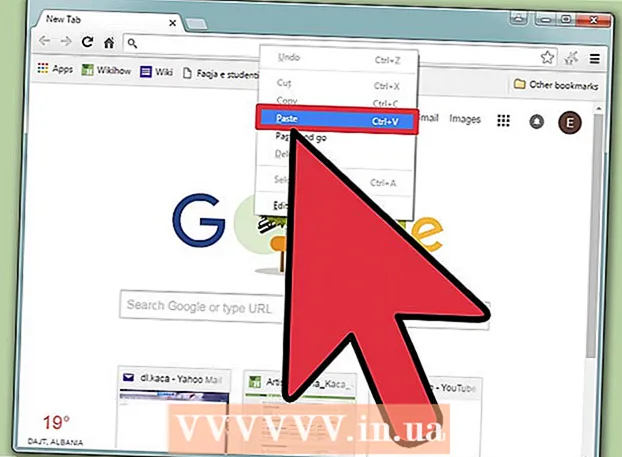Автор:
Peter Berry
Дата На Създаване:
18 Юли 2021
Дата На Актуализиране:
1 Юли 2024

Съдържание
От използването на отделни акаунти за iTunes, в момента всички услуги на Apple се въртят около всеки Apple ID. Процесът на създаване на акаунт в Apple ID е подобен на предишните стъпки за създаване на акаунт в iTunes, само по име. Вижте стъпка 1 по-долу, за да научите как да създадете акаунт на Apple ID на компютър или iOS устройство.
Стъпки
Метод 1 от 3: На компютъра
Отворете iTunes. Можете да създадете Apple ID директно в приложението iTunes. Тъй като Apple вече не използва отделен акаунт в iTunes, потребителите ще трябва да създадат Apple ID и да влязат във всички отделни устройства на Apple.

Щракнете върху менюто Store. Изберете "Създаване на Apple ID" от менюто. Първо трябва да прочетете и приемете Общите условия, преди да можете да продължите.
Попълнете формуляра. След като приемете термина, ще бъдете пренасочени към формуляр за попълване на информация за акаунта. Ще трябва да предоставите валиден имейл адрес, парола, защитен въпрос и дата на раждане.
- Ако не искате да получавате новини от Apple, можете да махнете отметките в долната част на формуляра.
- Забележка: имейл адресът, който предоставяте, трябва да е валиден, в противен случай акаунтът няма да бъде активиран.

Попълнете информация за плащане. Трябва да въведете валидна информация за кредитна карта, ако искате да направите транзакция в iTunes. Дори и да не искате да свързвате кредитната си карта с акаунта си, трябва да се предостави наличен начин на плащане. След това все още можем да изтрием информацията за кредитната карта или да приложим метода, споменат в края на тази статия.
Потвърдете акаунта си. След като попълните формуляра, Apple ще изпрати имейл за потвърждение на посочения адрес. Този имейл включва връзка „Проверка сега“ с ефект на активиране на акаунта. Изпращането на имейла може да отнеме няколко минути.- На страницата за потвърждение, която се отваря, след като щракнете върху връзката, въведете вашия имейл адрес и парола във формуляра точно сега. Този имейл адрес ще бъде новият акаунт на Apple ID, който трябва да използвате всеки път, когато влезете.
Метод 2 от 3: На iPhone, iPad или iPod Touch
Отворете приложението Настройки. Това приложение обикновено се намира на началния екран. Превъртете надолу и натиснете опцията „iTunes & App Stores“.
Уверете се, че сте излезли. Ако устройството е влязло със съществуващ Apple ID, трябва да излезете, за да създадете нов акаунт. За да продължите, докоснете вашия Apple ID и изберете „Изход“.
Щракнете върху „Създаване на нов Apple ID“. Процесът на създаване на акаунт ще започне.
Изберете вашата държава. Преди да започнете, трябва да изберете държавата, в която акаунтът ще се използва. Ако пътувате много, трябва да изберете къде да живеете. Прочетете и приемете Общите условия, преди да продължите.
Попълнете формуляра за създаване на акаунт. Трябва да въведете валиден имейл адрес, парола, защитен въпрос и дата на раждане.
Попълнете данните за плащане. Трябва да въведете валидна информация за кредитна карта, ако искате да направите транзакция в iTunes. Дори и да не искате да свързвате кредитната си карта с акаунта си, трябва да се предостави наличен начин на плащане. След това все още можем да изтрием информацията за кредитната карта или да приложим метода, споменат в края на тази статия.
Потвърдете акаунта си. След като попълните формуляра, Apple ще изпрати имейл за потвърждение на посочения адрес. Този имейл включва връзка „Проверка сега“ с ефект на активиране на акаунта. Изпращането на имейла може да отнеме няколко минути.
- На страницата за потвърждение, която се отваря, след като щракнете върху връзката, въведете вашия имейл адрес и парола във формата точно сега. Този имейл адрес ще бъде новият акаунт на Apple ID, който трябва да използвате всеки път, когато влезете.
Метод 3 от 3: Създайте Apple ID без кредитна карта
Отворете App Store на вашия компютър или iOS устройство. Първо трябва да изтеглим и инсталираме всяко безплатно приложение, преди да можем да създадем акаунт, без да използваме информация за кредитна карта.
Намерете безплатно приложение. Можете да изберете всяко приложение безплатно. Опитайте се да намерите необходимото приложение, което първо ще трябва да изтеглите. Ако не го направите, просто изтеглете всяко приложение и го изтрийте, когато приключи.
Инсталирайте приложения. Докоснете бутона „Безплатно“ в горната част на страницата на магазина на приложението и ще бъдете подканени да влезете в своя Apple ID.
Щракнете или щракнете върху „Създаване на Apple ID“. Когато бъдете подканени да влезете в акаунта си, изберете създаване на нов. Процесът на създаване на акаунт ще започне.
Попълнете формуляра. Първо трябва да приемете Общите условия, след което ще се появи формулярът за създаване на акаунт. Прегледайте методите по-горе, за да научите как да попълните този формуляр.
Изберете „Няма“ като опция за плащане. В раздела Метод на плащане ще имате опцията „Няма“. Това е единственият начин да създадете Apple ID, без да предоставяте информация за кредитна карта от нулата.
- На вашия iPhone или iPod Touch може да се наложи да превъртите надолу, за да намерите този метод.
Завършете процеса на създаване на акаунт. След като попълните формуляра, на адреса във формуляра ще бъде изпратен имейл за потвърждение. За да завършите процеса, ще трябва да последвате връзката в имейла. реклама